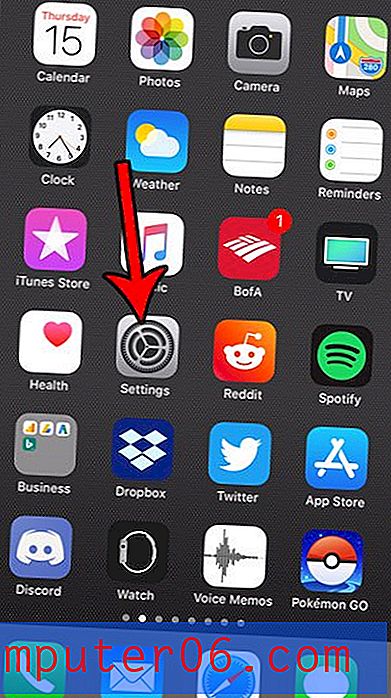Come eliminare i collegamenti ai messaggi di testo su un iPhone 7
Il tuo iPhone ha la possibilità di sostituire specifiche stringhe di testo con intere frasi. Puoi creare una di queste scorciatoie da solo, il che è particolarmente utile se c'è una frase particolare che digiti molto. Queste scorciatoie ti consentono di digitare qualcosa di molto più breve, che il tuo iPhone sostituirà automaticamente con la frase specificata.
Ma potresti scoprire che una scorciatoia che hai creato è in realtà una sequenza di lettere che digiti e che il tuo iPhone lo sta sostituendo automaticamente con la frase che hai specificato. Fortunatamente puoi eliminare queste scorciatoie dal tuo iPhone in modo da poter digitare quelle lettere senza preoccuparti che si verifichi l'effetto di sostituzione.
Impedisci al tuo iPhone di sostituire determinate frasi nei messaggi di testo
I passaggi di questa guida sono stati scritti utilizzando un iPhone 7 Plus, in iOS 10.2. Questi passaggi funzioneranno anche con altri modelli di iPhone con iOS 10 o versioni successive. Questo articolo presuppone che tu abbia creato manualmente una scorciatoia da tastiera o una sostituzione e che desideri rimuoverla. Se il tuo iPhone sta semplicemente sostituendo le parole che considera errate, allora potresti voler disattivare la correzione automatica.
Passaggio 1: apri il menu Impostazioni .
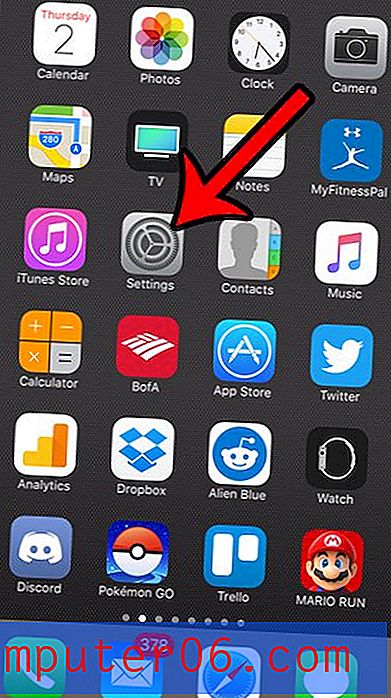
Passaggio 2: scorrere verso il basso e selezionare l'opzione Generale .
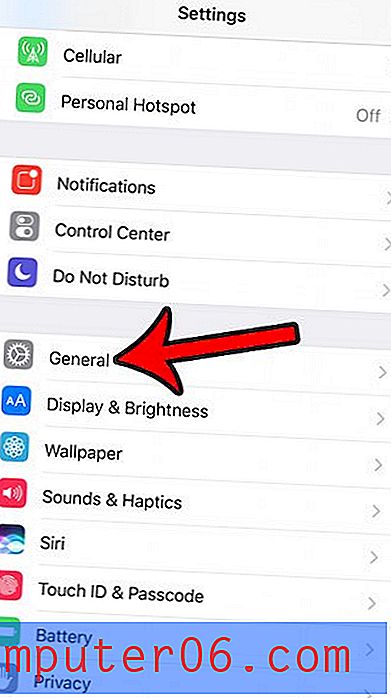
Passaggio 3: scorrere verso il basso e toccare l'opzione Tastiera .
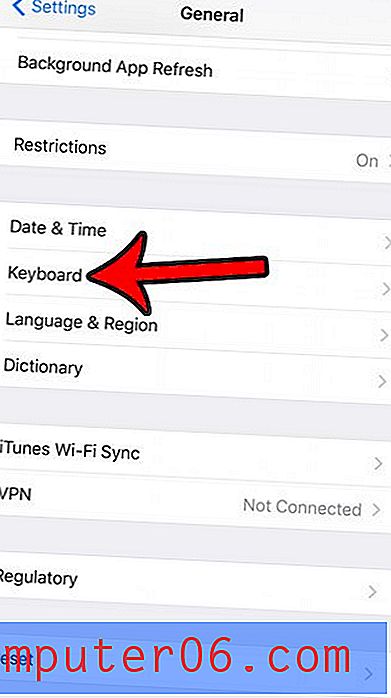
Passaggio 4: tocca il pulsante Sostituzione testo nella parte superiore dello schermo.
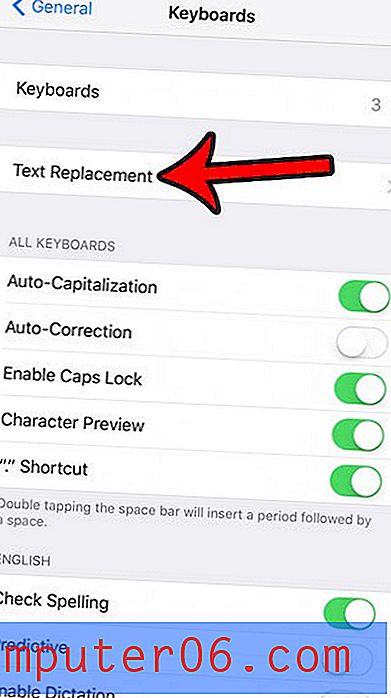
Passaggio 5: scorrere verso sinistra sul collegamento al messaggio di testo esistente che si desidera sostituire.
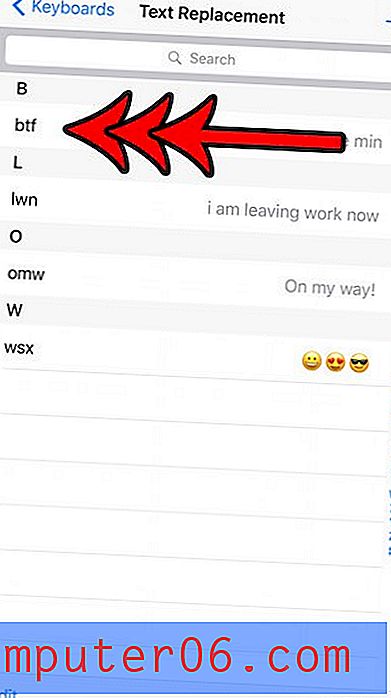
Passaggio 6: tocca il pulsante rosso Elimina per impedire al tuo iPhone di utilizzare quel collegamento.
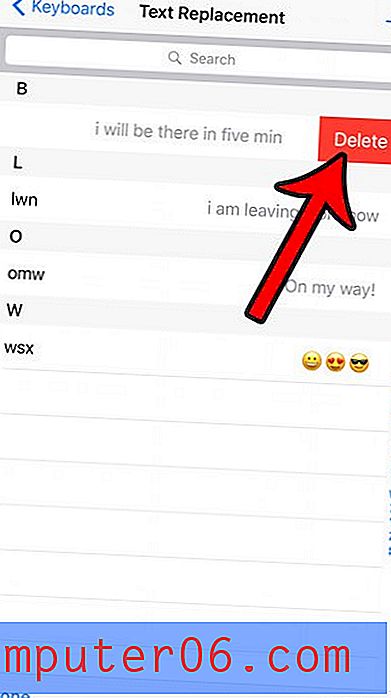
Non ti piace la nuova funzionalità del tuo iPhone in cui passa tra lettere maiuscole e minuscole a seconda del caso corrente in cui stai digitando? Scopri come disabilitare i tasti minuscoli sul tuo iPhone in modo che mostri sempre e solo i caratteri maiuscoli.